إن جوجل أناليتكس من الأدوات القوية لتحليل الويب لهذا تعمل جميع الشركات على إضافته إلى جوجل تاغ مانجر. حيث أن أداتي جوجل تاغ مانجر وجوجل أناليتكس هما أدوات مجانية من جوجل تساعد المسوقين ومالكي المواقع على اكتشاف المزيد من المعلومات حول مستخدمي مواقع الويب الخاصة بهم، ولكنهما أداتين مختلفتين تماما. لذلك سنقدم لكم في هذا المقال كيفية ربط جوجل أناليتكس عن طريق جوجل تاغ مانجر وما هي الخطوات لإضافة google analytics إلى google tag manager.
التعريف بأداتي GA و GTM
جوجل أناليتكس (google analytics)
هي إحدى الأدوات التي لا يمكن لأصحاب المواقع الاستغناء عنها، حيث توفر لك تقارير مفصلة عن مصدر الزيارات إلى موقعك وسلوكيات الزوار وفئاتهم الديموغرافية ومعرفة عدد الزوار والكثير من الإحصائيات الأخرى. كما تساعدك على تتبع وتحليل كيفية تفاعل المستخدمين مع موقعك وتطبيقك.
جوجل تاغ مانجر(google tag manager)
هي أداة مجانية من جوجل تتعقب وتجمع بيانات تفاعل المستخدم باستخدام مقتطفات من التعليمات البرمجية تسمى العلامات (جافا سكريبت javascript) وتسجل الإجراءات مثل التنزيلات والنقرات مما يمنحك نظرة ثاقبة حول كيفية تفاعل المشاهدين مع المحتوى الخاص بك.
إن ربط جوجل أناليتكس عن طريق جوجل تاغ مانجر يساعدك في تتبع البيانات السلوكية وأحداث التحويل مثل عمليات الشراء أو تنزيلات التطبيقات دون الحاجة إلى تنفيذ مقتطف جوجل أناليتكس في موقع الويب الخاص بك بشكل مباشر.
في البداية يجب أن يكون لديك حساب google analytics خاص بك وأن تقوم بتثبيت google tag manager على موقعك. وبما أنهما من أدوات جوجل فعملية إضافة GA الى GTM عملية مباشره نسبيا ولكن قبل كل شيء يجب أن تعلم أن هناك نوعين مختلفين من جوجل أناليتكس هما ال universal analytics أو جوجل أناليتكس 3 وجوجل أناليتكس4. سنتحدث عن كل نوع بالتفصيل تابع معنا :
إضافة google analytics 4 إلى جوجل تاغ مانجر GTM
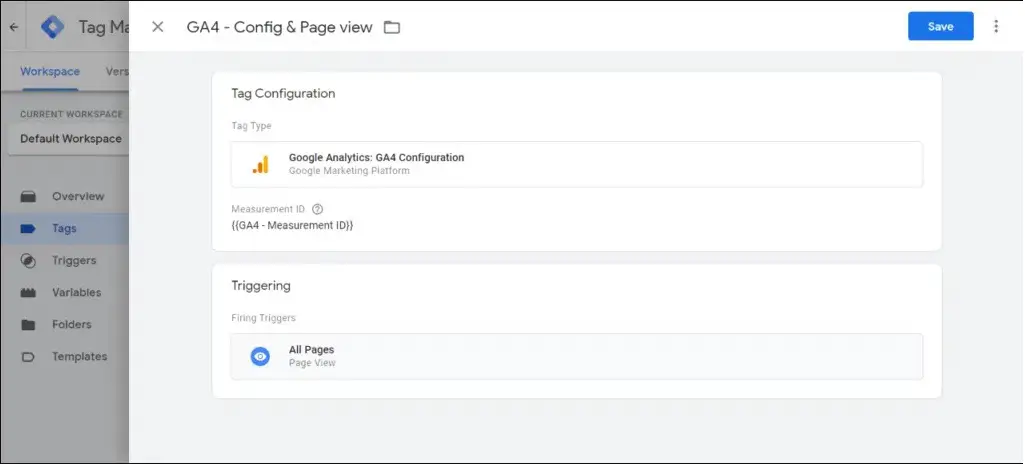
تعد عملية إضافة GA4 إلى جوجل تاغ مانجر مشابهة لعملية إضافة universal analytics، ولكن بدلاً من متغير الإعدادات المشار إليه من كل علامة universal analytics. تستخدم جوجل أناليتكس 4 علامة تهيئة لمشاركة إعداداتها مع علامات GA4 الأخرى. في البداية تأكد من توفر معرف القياس(G-XXXXX) حيث ستحتاج إلى ذلك لإكمال هذا التثبيت.
- قم بإضافة علامة google analytics 4 إلى GTM.
- قم بالنقر فوق العلامات على الجانب الأيسر ثم انقر فوق جديد.
- أدخل اسما لعلامتك مثل “GA4- التهيئة وعرض الصفحة”.
- ضمن tag configuration اختر نوع العلامة “Google Analytics: GA4 Configuration”.
- تأكد من تحديد عرض الصفحة ضمن نوع المسار.
- قم بإدخال معرف القياس.
- تأكد من تحديد مربع الاختيار وقم بإجراء أي تغييرات ضرورية في أقسام الحقول المراد تعيينها وخصائص المستخدم والإعدادت المتقدمة. “هذه الإعدادات ليست بحاجة لتغيير ما لم يكن مطلوب منك في استراتيجية القياس الخاصة بك”.
- أخيرا ضمن triggering حدد مشغل all pages ثم انقر فوق حفظ.
متغير جوجل أناليتكس 4 الثابت(google analytics 4 constant variable)
إن إنشاء متغير ج ثابت لتخزين قياس معرف جوجل أناليتكس4 أمرا اختياريا وليس مطلوب منك. ولكنه يجعل إضافة معرف القياس إلى المتغيرات الأخرى والعلامات أسهل قليلا، كما أنه يسهل العثور على معرف قياس GA4 دون الرجوع إلى جوجل أناليتكس . لإنشاء متغير ثابت قم باتباع الخطوات التالية :
- قم بتسجيل الدخول إلى جوجل تاغ مانجر .
- قم بالنقر فوق المتغيرات الموجودة على يسار الصفحة.
- ضمن المتغيرات من تحديد المستخدم انقر فوق جديد.
- قم بمنح المتغير اسما مثل “GA4- معرف القياس”.
- قم بإضافة نوع متغير “ثابت”.
- أدخل معرف قياس جوجل أناليتكس 4. (يجب أن يبدأ ب G).
- انقر فوق الزر حفظ في الزاوية اليمينية العليا.
- باستطاعتك الآن اختيار هذا المتغير كمعرف قياس في علامة تكوين جوجل أناليتكس4.
الخطوة الأخيرة عند إضافة جوجل أناليتكس4 إلى جوجل تاغ مانجر هي اختبار ونشر حاوية جوجل تاغ مانجر مع العلامات التي قمت بإضافتها. يمكنك استخدام google tag manager لإضافة علامات أخرى مثل فيسبوك بيكسل أو علامات أحداث جوجل أناليتكس لتتبع النقرات ومشاهدات الفيديو والكثير من الخيارات. هذه العلامات يمكن أن تساعدك على فهم أداء التسويق عبر الانترنت بشكل أفضل ومساعدتك في الوصول إلى أهداف عملك.
إضافة universal analytics إلى جوجل تاغ مانجر GTM
كي تضيف universal analytics هناك شيئين عليك القيام بهما كي يكون عملك قد أنجز كاملا وهما :
ضبط المتحول الخاص بجوجل أناليتكس Google Analytics Settings Variable في جوجل تاغ مانجر
بداية ما معنى متغير أو متحول؟ هو عنصر نائب يخزن بعض القيم ففي حالة متغير إعدادات جوجل اناليتكس يخزن هذا رمز التتبع الخاص بuniversal analytics والإعدادات الأخرى بحيث يمكنك مشاركتها بين العلامات، مثل عرض الصفحة وعلامات الأحداث. فهو يوفر لك الكثير من العمل والجهد. حيث مطلوب فقط لعلامات universal analytics وليس جوجل أناليتكس 4.
- بداية قم بتسجيل الدخول إلى جوجل تاغ مانجر.
- من القائمة اليسرى اضغط على تاغ tags » ثم جديد new، اكتب اسم جوجل أناليتكس ثم قم باختيار universal analytics.
- ضع للمتغير اسما مثل ” google analytics- UA code”.
- أضف نوع متغير إعدادات جوجل أناليتكس.
- قم بإضافة معرف تتبع universal analytics يجب أن يبدأ ب “…….UA”.
- قم بمراجعة المزيد من الإعدادات من القائمة الموجودة والتي من خلالها يمكنك التحكم في الإعدادات وتمكين مكونات إضافية مثل الميزات الإعلانية، تعيين أبعاد مخصصة. وما إلى ذلك.
- انقر فوق الزر الأزرق حفظ الموجود في اليمينية العليا.
“اقرأ أيضا : كيفية ربط جوجل سيرش كونسول مع جوجل اناليتكس 4”
إضافة تاغ universal analytics في google tag manager
بعد أن انتهيت من إعداد متغير إعدادات universal analytics يمكنك الانتقال الآن إلى عرض صفحة universal analytics الفعلية والتي سترسل البيانات إلى خوادم جوجل أناليتكس عند تحميل صفحاتك.
- اضغط على العلامات في الجانب الأيسر، ثم انقر فوق جديد new.
- أضف لعلامتك اسما مثل “GA- عرض الصفحة”.
- ضمن Tag Configuration اختر نوع العلامة ” Google Analytics: Universal Analytics”.
- قم بالتأكد من تحديد عرض الصفحة ضمن نوع المسار.
- حدد متغير إعدادات جوجل أناليتكس من القسم السابق.
- قم بإجراء أي تغييرات ضرورية في قسم الإعدادات المتقدمة.
- ضمن Triggering حدد مشغل “كل الصفحات all pages” ثم انقر فوق حفظ.
إذا كانت هذه هي العلامة الوحيدة التي ترغب بإضافتها إلى جوجل تاغ مانجر، قم بمعايينة التغييرات باستخدام وضع معاينة GTM ثم قم بنشر التغييرات بالضغط على إرسال. في هذه الحالة تكون قد أضفت universal analytics إلى جوجل تاغ مانجر بنجاح. باستطاعتك الآن أن ترى تحليلات الويب في حسابك في جوجل اناليتكس مثل عدد مشاهدات الصفحة، مصدر الزيارات، متوسط الوقت المستغرق في الموقع والكثير من التحليلات لكل صفحة على موقع إلكتروني.
ملاحظة : “سيتم إيقاف خدمة google universal analytics في بداية شهر تموز وستحل محلها إحصائيات جوجل 4”
في الختام عرضنا لكم كيفية ربط جوجل أناليتكس(google analytics) عن طريق جوجل تاغ مانجر(google tag manager) وما هي الخطوات المتبعة لذلك. وكيف أن هذه التحليلات مهمة لتحسين وتطوير وتوفير المحتوى المناسب لزوار الموقع، بما ينعكس بشكل إيجابي على نتائج موقعك من حيث الزيارات والمبيعات.